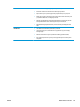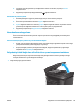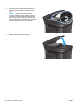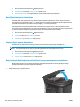HP LaserJet Pro MFP M225, M226 - User Guide
4. Seçenekler arasında gezinmek için ok düğmelerine dokunun ve ardından, seçmek için Tamam
düğmesine basın.
5. Kopyalamayı başlatmak için Kopyalama Başlat
düğmesine dokunun.
Dokunmatik ekran kontrol paneli
1. Üründeki göstergelere uygun bir şekilde belgeyi tarayıcı camının üzerine yerleştirin.
2. Ürün kontrol panelindeki Ana ekrandan Kopyala düğmesine dokunun.
3. Ayarlar düğmesine dokunun ve ardından, İyileştir düğmesine giderek dokunun. Seçenekler arasında
gezinmek için ok düğmelerine dokunun ve sonra seçmek için bir seçeneğe dokunun.
4. Kopyalamayı başlatmak için Kopyalama Başlat düğmesine dokunun.
Kenardan kenara kopyalama
Ürün tam olarak kenardan kenara yazamaz. Sayfanın çevresinde 4 mm genişliğinde yazdırılamayan bir
kenarlık bulunur.
Kenarları kesilmiş belgeleri yazdırma veya tarama hakkında bilgiler:
●
Orijinal, çıktı boyutundan daha küçükse orijinali, tarayıcıdaki simge ile gösterilen köşeden 4 mm uzağa
yerleştirin. Bu konumda yeniden kopyalayın veya tarayın.
●
Orijinal, istediğiniz yazdırılan çıktı boyutunda olduğunda, kopyanın kırpılmaması için görüntüyü
küçültmek üzere Küçült/Büyüt özelliğini kullanın.
Belge besleyicideki kağıt alma silindirlerini ve ayırma tamponunu temizleme
Belge besleyicide sıkışma veya birden fazla kağıt alma gibi kağıt kullanma sorunları görülüyorsa belge
besleyici silindirlerini ve ayırma dolgusunu temizleyin.
1. Belge besleyici giriş tepsisini kaldırın.
TRWW Kopyalama ve tarama kalitesini iyileştirme 113